excel是智能的,你主要给它个例子,它就会自己去按照例子做很多事情,比如快速填充功能(快捷键为CTRL E)
首选我们看一组数据:
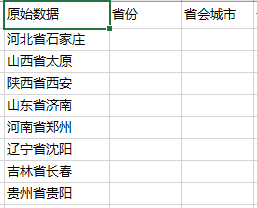
我们想把原始数据拆成两列,省份一列,省会城市一列.所谓快速填充,就是如果你此时把单元格移动到 I省份这一行,按下CTRL E就会是如下效果:
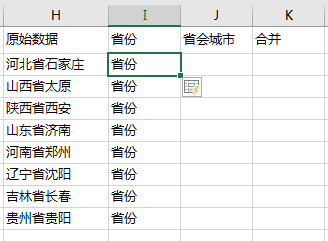
快速填充的原理就是,excel会根据H列,这一列的行数,给I列填充相应行数的数据.如果I列只有标题,excel会把剩余其他行都填充为标题内容.
如果I列有除标题之外的其他内容,如下图中的河北省
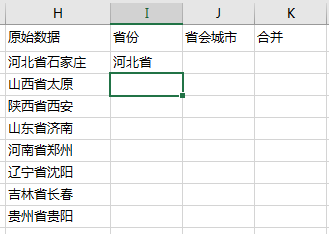
此时再次选中I类,按下CTRL E,excel会根据河北省是选取了H列省份的原理,把其他列数据做填充.
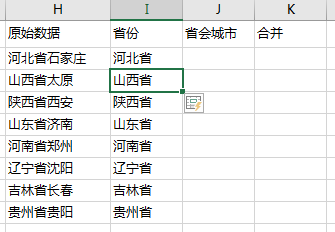
同样的原理,我们可以对省会城市这一列做相应的填充,我们在J2 输入石家庄.excel就会通过自动学习能力,把J列其他行数据做相应填充.

以上我们是通过快速填充,对原有数据做拆分,同样,我们也可以对I和J两列数据做合并.
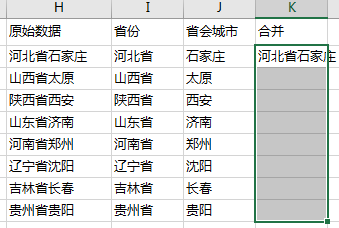
我们在K列,K2单元格输入河北省石家庄,选中K列,按下CTRL E
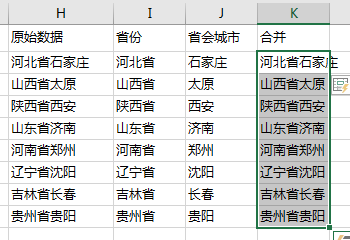 注意:快速填充,excel需要个学习的过程,所以数据比较复杂的时候,建议多输入几行数据,好给excel学习的时间.有时候数据复杂,只输入一行数据,excel会提示错误,没有可填充的内容,此时就只能多输入几行数据,让excel有操作的依据.还有快速填充,应该时office2013及以上版本才有的功能,请知悉.
注意:快速填充,excel需要个学习的过程,所以数据比较复杂的时候,建议多输入几行数据,好给excel学习的时间.有时候数据复杂,只输入一行数据,excel会提示错误,没有可填充的内容,此时就只能多输入几行数据,让excel有操作的依据.还有快速填充,应该时office2013及以上版本才有的功能,请知悉.





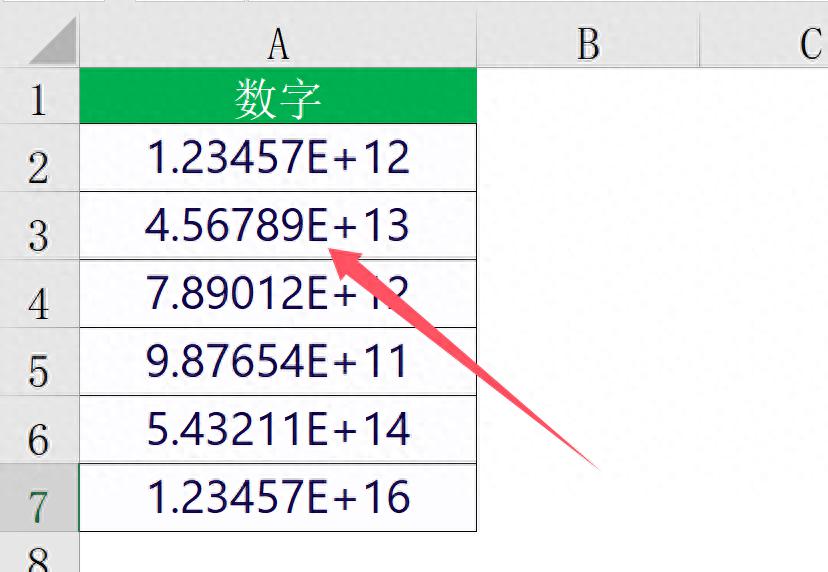
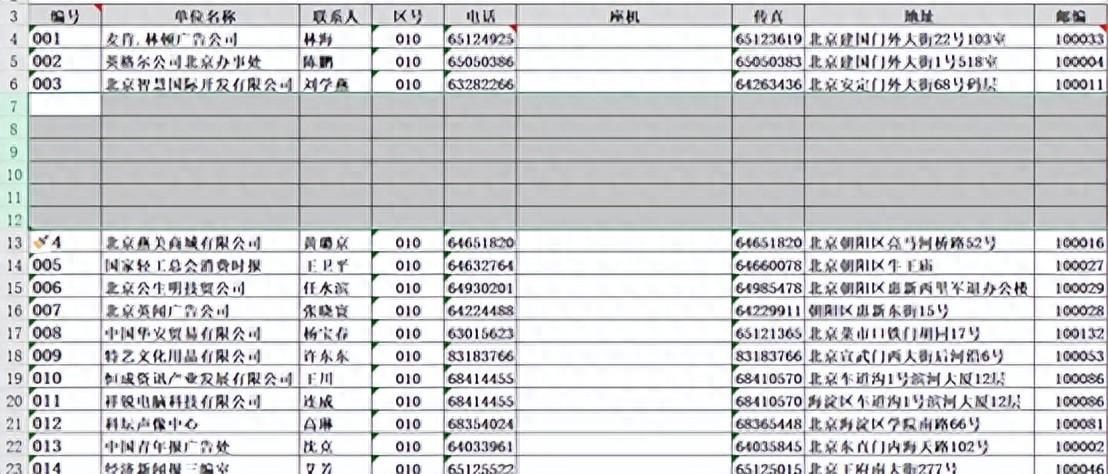

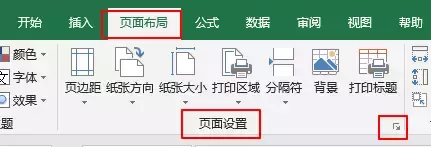
评论 (0)